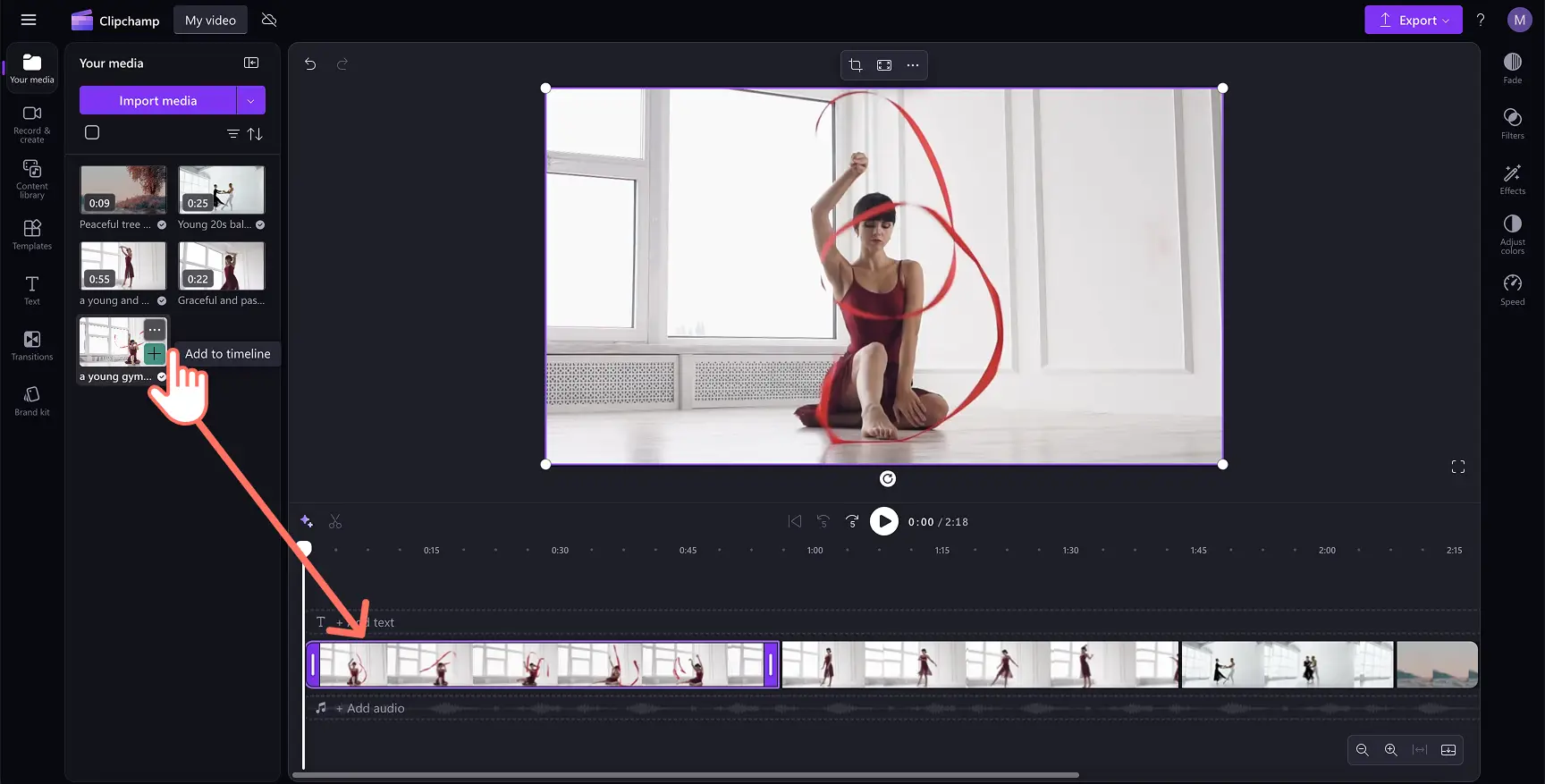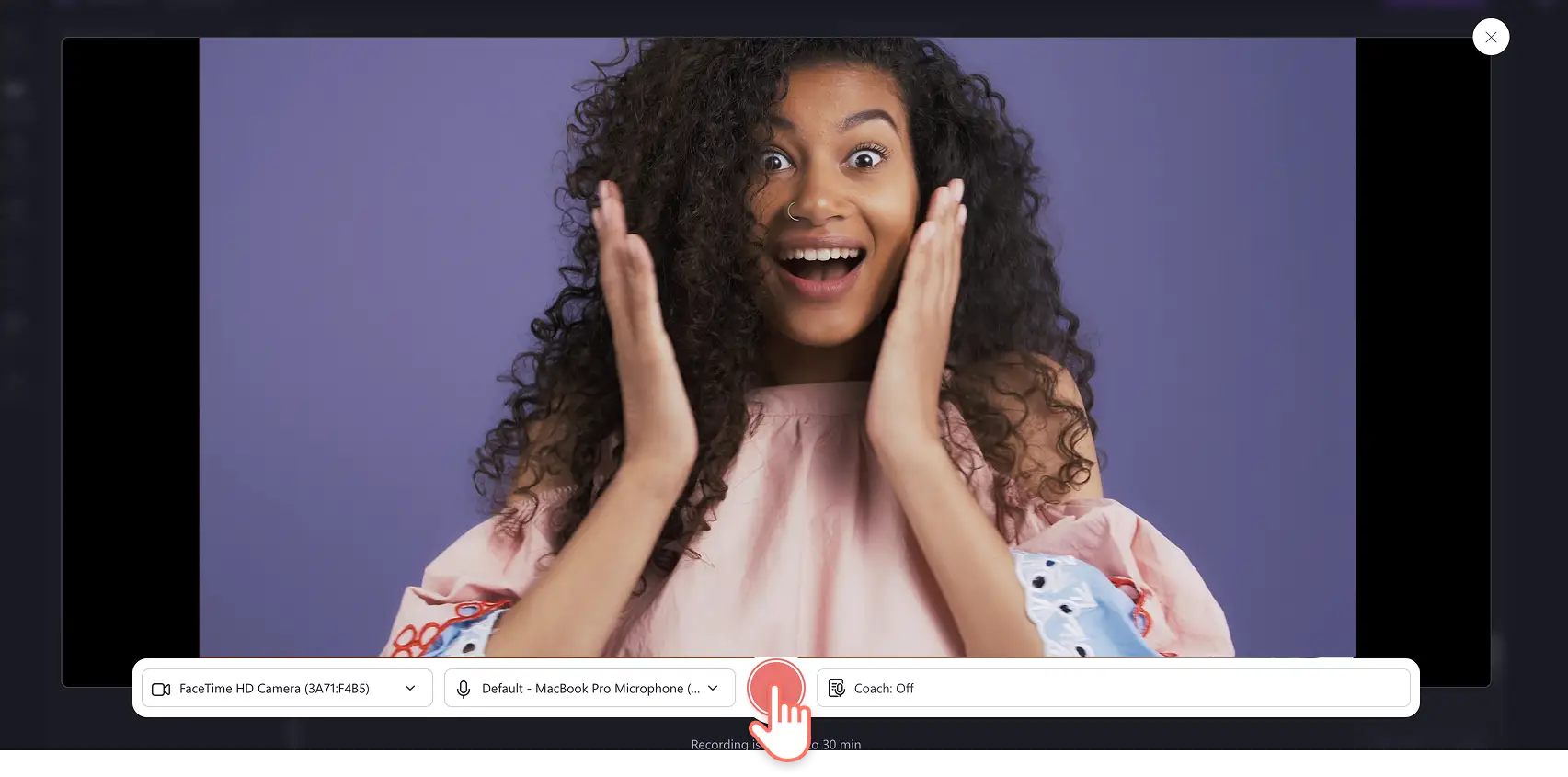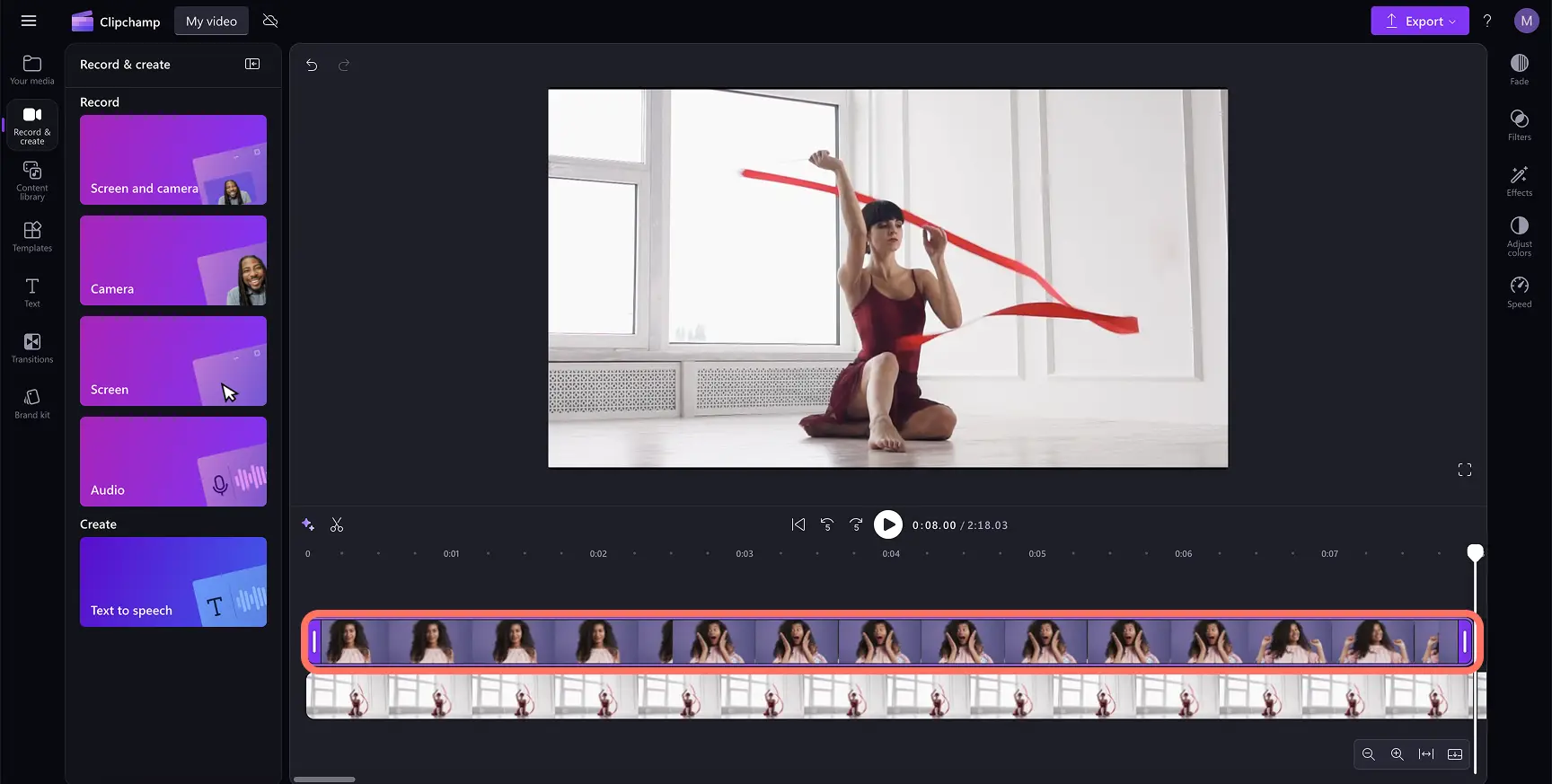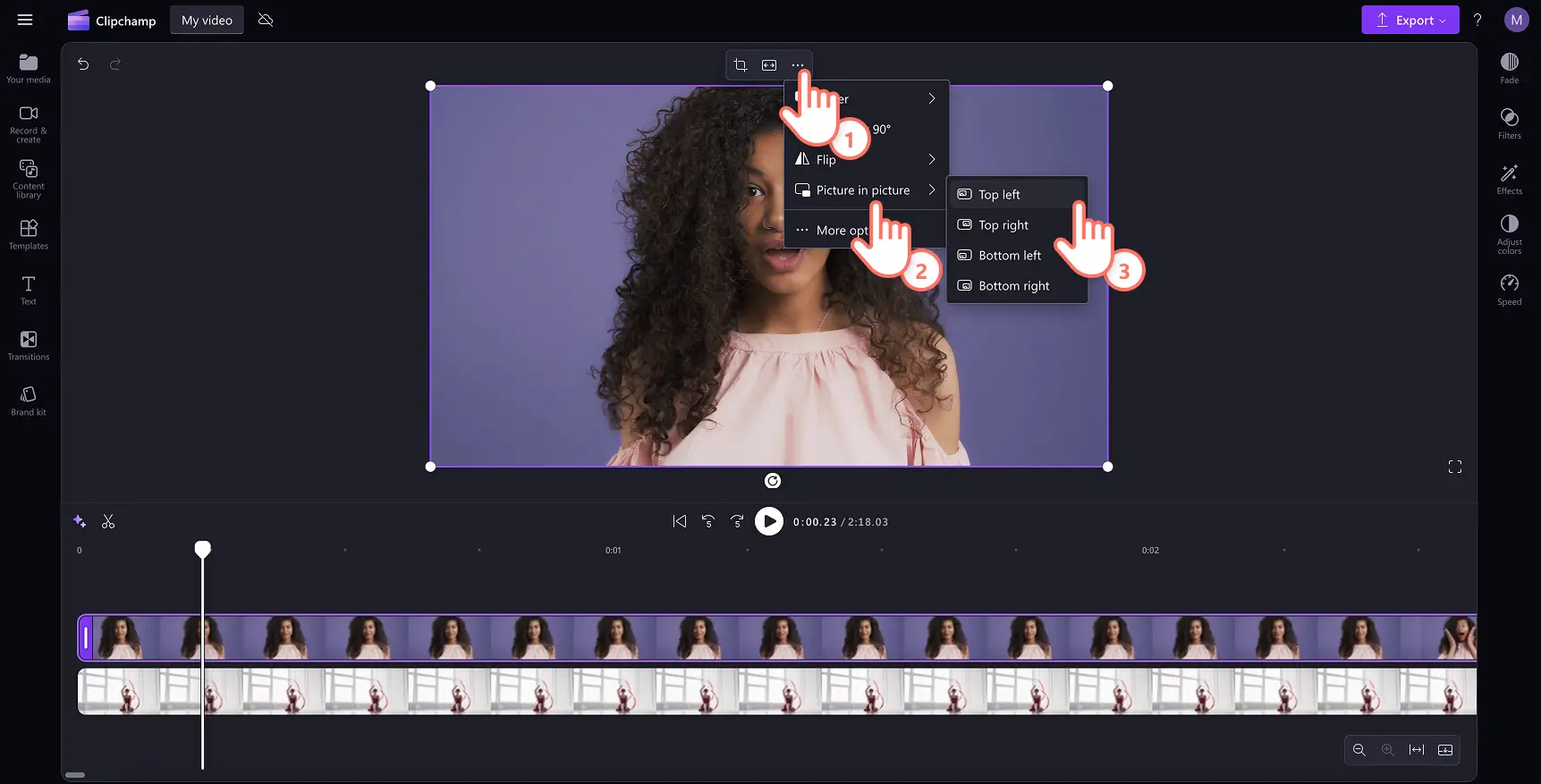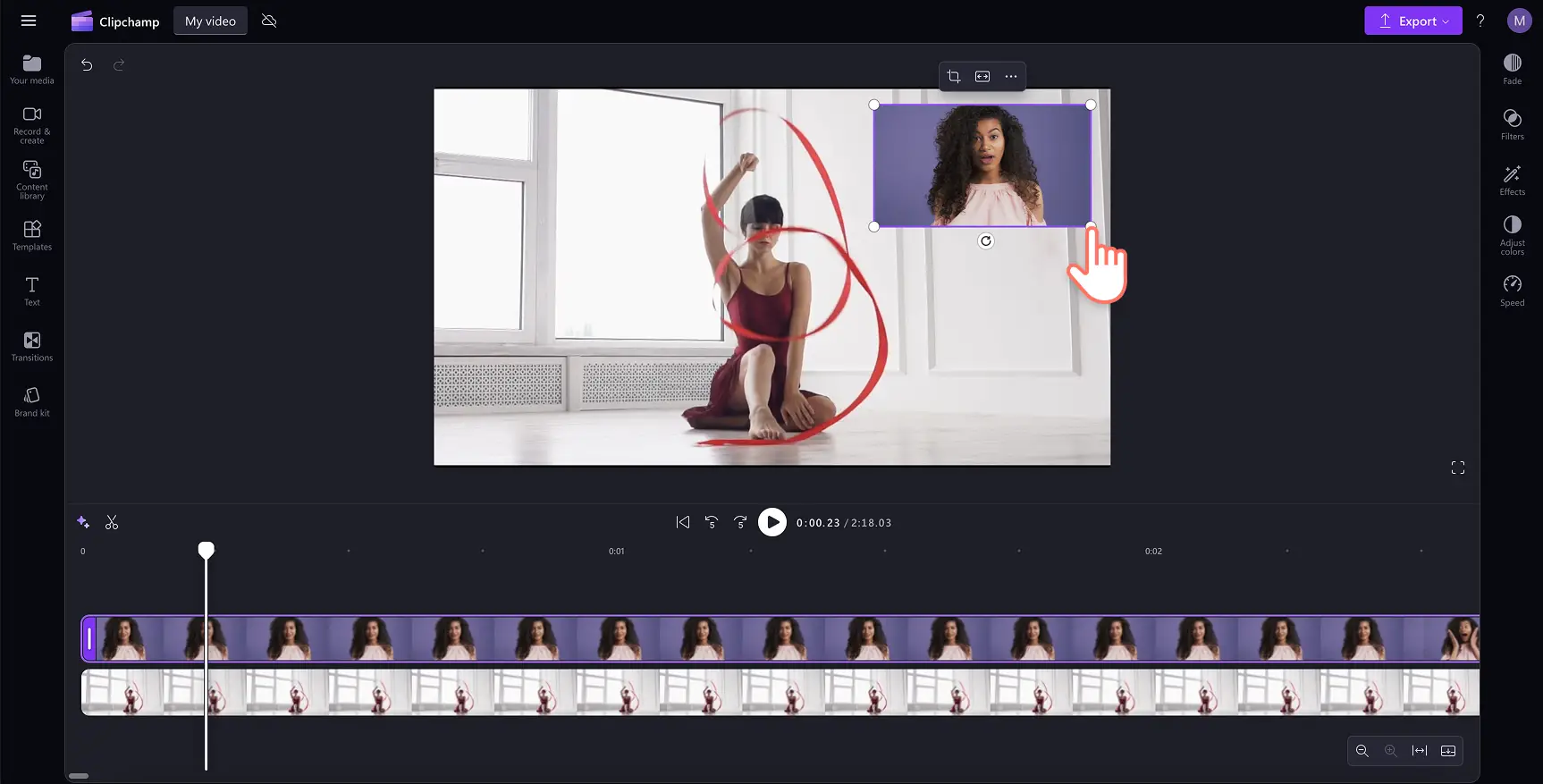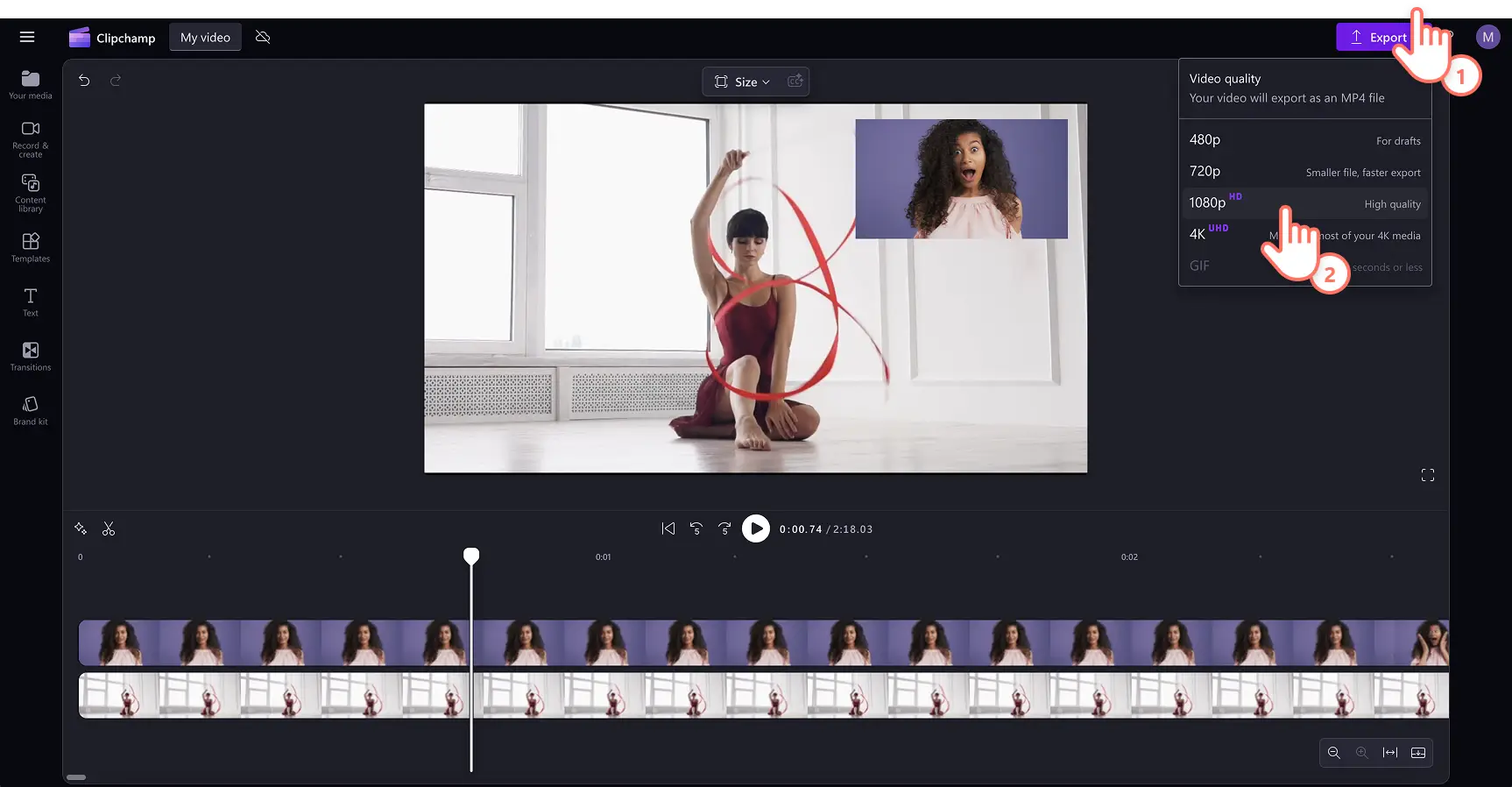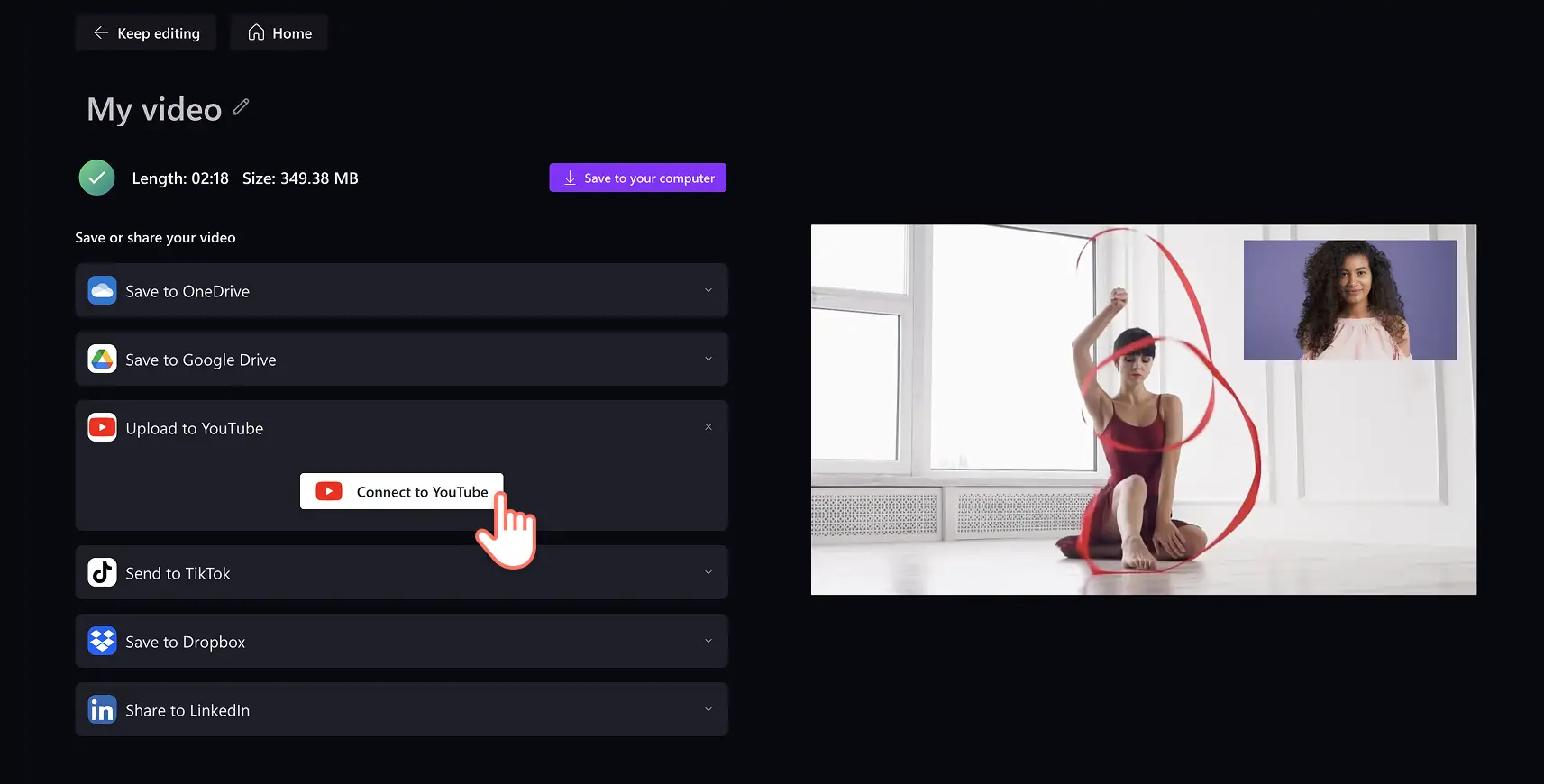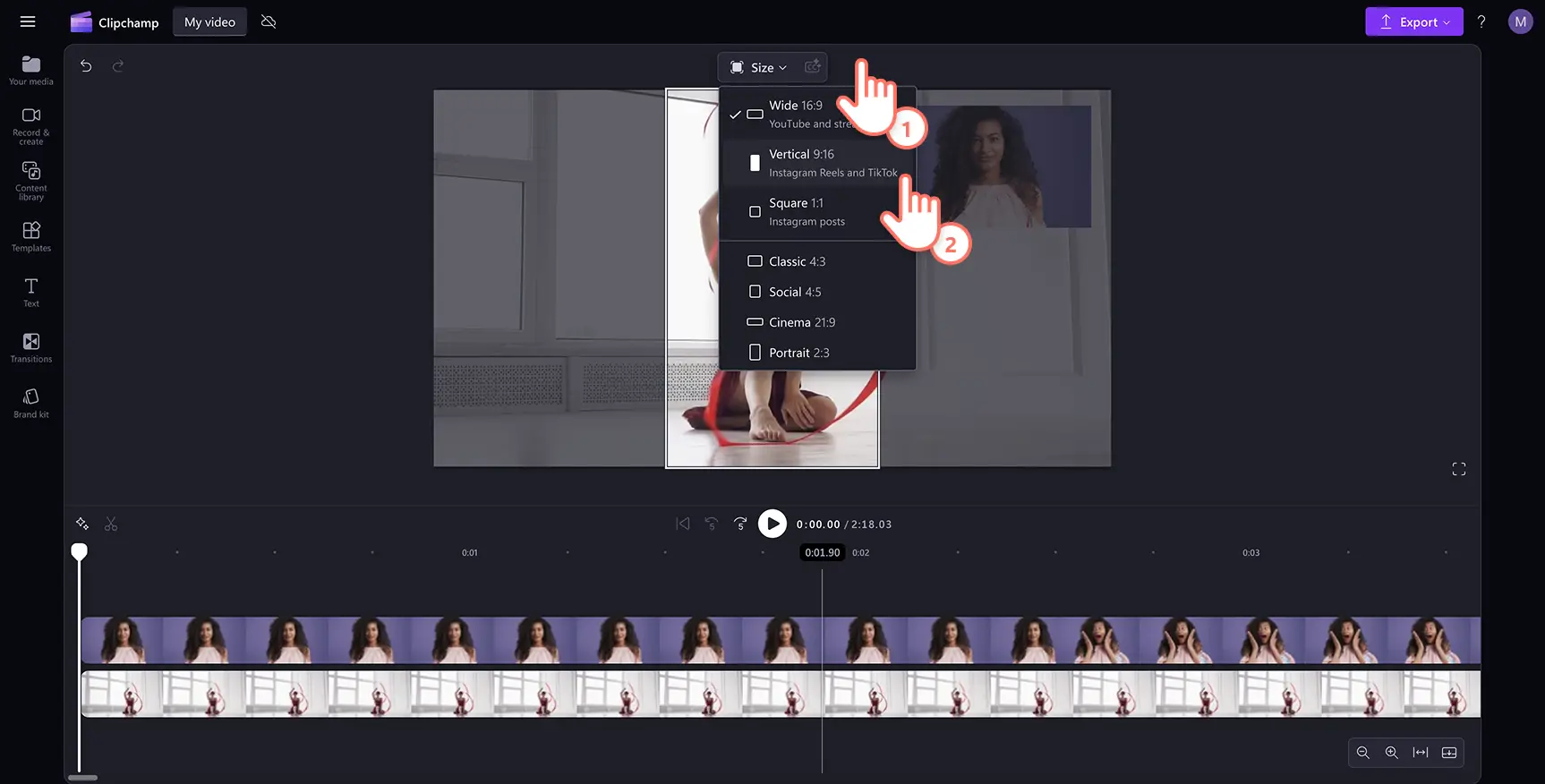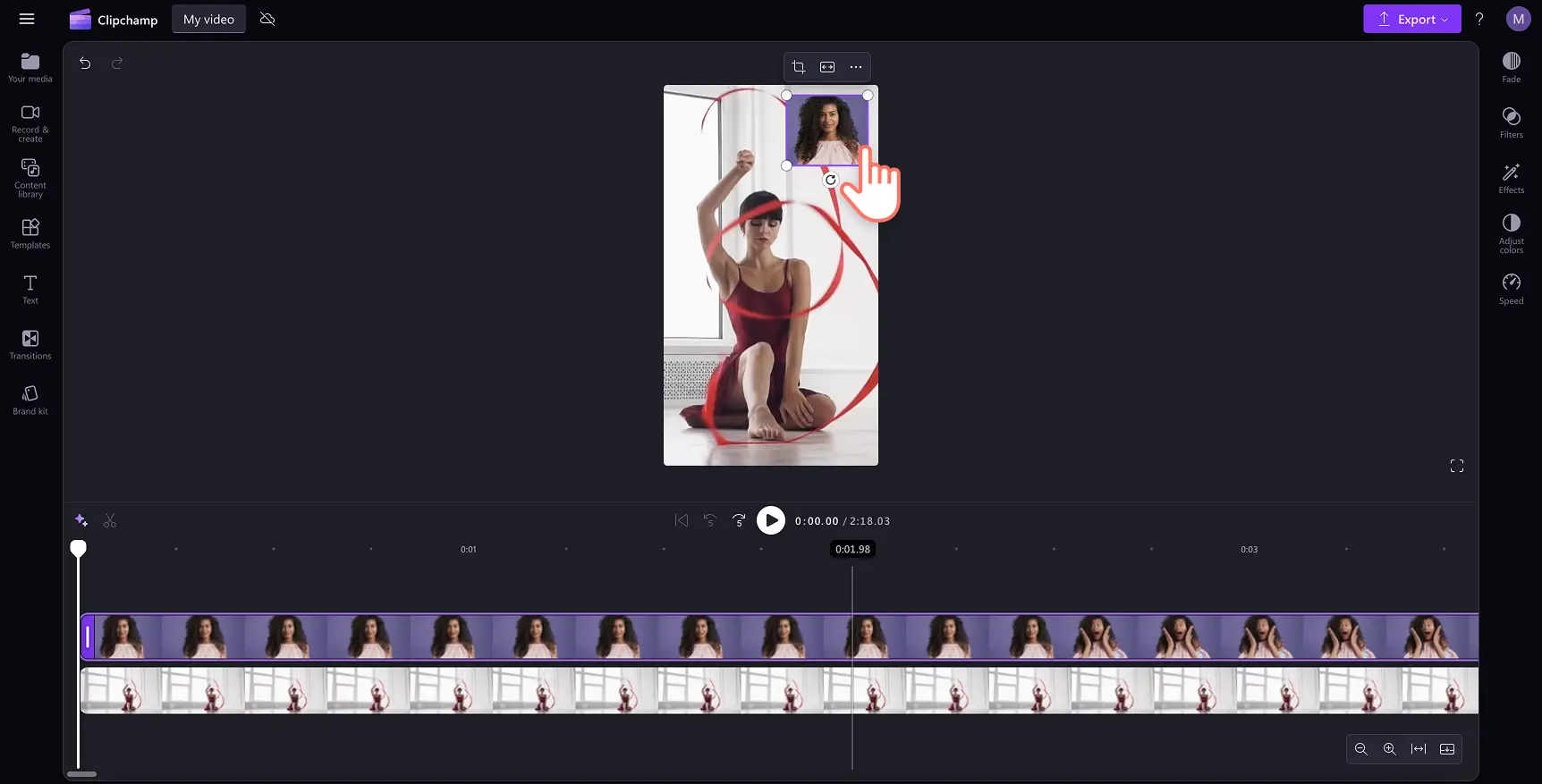«Προσοχή!Τα στιγμιότυπα οθόνης σε αυτό το άρθρο προέρχονται από το Clipchamp για προσωπικούς λογαριασμούς. Οι ίδιες αρχές ισχύουν στο Clipchamp για λογαριασμούς εργασίας και σχολικούς λογαριασμούς.»
Σε αυτήν τη σελίδα
- Τι είναι ένα βίντεο αντίδρασης;
- Κορυφαία είδη για βίντεο αντίδρασης
- Επιλογή μιας μορφής βίντεο αντίδρασης
- Προδιαγραφές βίντεο αντίδρασης στο YouTube
- Πώς να δημιουργήσετε ένα βίντεο αντίδρασης
- Πώς να δημιουργήσετε ένα βίντεο αντίδρασης για το YouTube Shorts
- Προσθήκη ειδικών εφέ στο βίντεο αντίδρασης
- Καλύτερα κανάλια βίντεο αντίδρασης για έμπνευση
- Επαναχρησιμοποίηση και αναδημοσίευση βίντεο αντίδρασης
- Κανόνες πνευματικών δικαιωμάτων και αποφυγή παραβιάσεων
Έχετε ποτέ ξεκαρδιστεί με μια συλλογή από μιμίδια, έχετε ουρλιάξει σε μια σοκαριστική πλοκή ταινίας ή έχετε πανηγυρίσει μια εκπληκτική στιγμή παιχνιδιού και μετά ευχηθήκατε να μπορούσατε να βλέπατε τις αντιδράσεις των άλλων;Αυτός είναι ακριβώς ο λόγος που τα βίντεο αντίδρασης έχουν κατακτήσει το YouTube, το TikTok και όχι μόνο.
Είναι πιο εύκολο από ποτέ να δημιουργήσετε ένα βίντεο αντίδρασης με ένα online πρόγραμμα επεξεργασίας βίντεο, είτε για να δείξετε έντονες αντιδράσεις είτε για να κάνετε μια αναλυτική παρουσίαση. Μάθετε πώς να εγγράψετε την οθόνη και την κάμερά σας για να δημιουργήσετε διασκεδαστικά βίντεο αντίδρασης, χρησιμοποιώντας το πρόγραμμα επεξεργασίας βίντεο Clipchamp.
Τι είναι ένα βίντεο αντίδρασης;
Ένα βίντεο αντίδρασης είναι ένα είδος περιεχομένου όπου οι δημιουργοί βιντεοσκοπούν τις αντιδράσεις τους σε πραγματικό χρόνο σε διάφορα μέσα, όπως μουσικά βίντεο, σκηνές ταινιών, μιμίδια ή αυτά τα παράξενα δημοφιλή αποσπάσματα που σε κάνουν να αναρωτιέσαι για την ανθρωπότητα. Τα επιτυχημένα βίντεο αντίδρασης βασίζονται στη δυνατότητα ταύτισης με το κοινό—το κοινό λατρεύει να βλέπει άλλους να γελούν, να νιώθουν αμηχανία ή να ενθουσιάζονται με το ίδιο περιεχόμενο που αγαπούν (ή αντιπαθούν έντονα). Η δημιουργία βίντεο αντίδρασης είναι απλή, αρκεί να καταγράψετε μια αντίδραση με ένα online πρόγραμμα εγγραφής κάμερας Web και να την προσθέσετε ως επικάλυψη ή δίπλα στο αρχικό βίντεο.
Κορυφαία είδη για βίντεο αντίδρασης
Υπάρχουν πολλά είδη βίντεο αντίδρασης, αλλά κάποια συγκεκριμένα τραβούν σταθερά την προσοχή και συγκεντρώνουν εκατομμύρια προβολές. Η επιλογή της σωστής θεματολογίας μπορεί να σας βοηθήσει να προσελκύσετε το κατάλληλο κοινό και να διατηρήσετε το ενδιαφέρον του για περισσότερο περιεχόμενο. Ακολουθούν μερικοί από τους πιο δημοφιλείς τύπους βίντεο αντίδρασης:
Αντιδράσεις σε δημοφιλή μιμίδια και τάσεις στο Internet
Το Internet κινείται γρήγορα, και τα βίντεο αντίδρασης βοηθούν τους δημιουργούς να ακολουθούν τις τάσεις γρήγορα. Η αντίδραση σε δημοφιλείς προκλήσεις του TikTok, αστεία μιμίδια ή ίντριγκες στο internet διατηρεί το περιεχόμενο επίκαιρο και οικείο.
Αντιδράσεις σε μουσικά βίντεο
Είναι πάντα διασκεδαστικό να παρακολουθείς την αντίδραση κάποιου που ακούει για πρώτη φορά ένα δημοφιλές τραγούδι ή παρακολουθεί ένα μουσικό βίντεο. Είτε αναλύουν τους στίχους, είτε εκτιμούν τις φωνητικές τεχνικές, είτε απλώς χορεύουν στον ρυθμό, τα βίντεο αντίδρασης μουσικής γνωρίζουν μεγάλη επιτυχία. Αυτό αποδίδει ιδιαίτερα καλά με παθιασμένες κοινότητες θαυμαστών όπως οι λάτρεις της K-pop, της ραπ και της κλασικής ροκ.
Αντιδράσεις σε σκηνές ταινιών και τηλεόρασης
Από ανατρεπτικές εξελίξεις στην πλοκή μέχρι συγκινητικά φινάλε, οι αντιδράσεις σε ταινίες και σειρές διατηρούν αμείωτο το ενδιαφέρον του κοινού. Οι άνθρωποι απολαμβάνουν να παρακολουθούν τις αντιδράσεις άλλων σε κινηματογραφικές προδοσίες, σκηνές μετά τους τίτλους τέλους ή ξαφνικές τρομακτικές σκηνές, για πρώτη φορά.
Αντιδράσεις σε παιχνίδια
Οι αντιδράσεις στα παιχνίδια κυμαίνονται από ζωντανές αντιδράσεις σε νέα τρέιλερ παιχνιδιών μέχρι βίντεο παιχνιδιών πρώτης φοράς από εμβληματικά παιχνίδια. Αρκετοί δημιουργοί αντιδρούν επίσης σε αποτυχημένες προσπάθειες όπου κάποιος τα παρατάει από θυμό, σε γρήγορα παιχνίδια ή σε σοκαριστικές στιγμές εντός του παιχνιδιού.
Αντιδράσεις σε κωμωδίες και σκετς
Ορισμένα κανάλια αντιδράσεων ειδικεύονται στην αντίδραση σε stand-up κωμωδίες, παρωδίες ή ξεκαρδιστικές αποτυχίες. Η επιτυχία αυτών των βίντεο βασίζεται στις υπερβολικές εκφράσεις και τα έξυπνα σχόλια.
Επιλογή μιας μορφής βίντεο αντίδρασης
Προτού ξεκινήσετε να δημιουργείτε τα δικά σας βίντεο αντίδρασης, είναι σημαντικό να αποφασίσετε για τη σωστή μορφή. Υπάρχουν διάφορα στυλ βίντεο αντίδρασης, και η επιλογή σας θα εξαρτηθεί από την πλατφόρμα, τον τύπο περιεχομένου και τον χρόνο που διαθέτετε για την επεξεργασία βίντεο.
Αντιδράσεις μεγάλου μήκους στο YouTube ή αντιδράσεις Shorts (μικρού μήκους) και TikTok
Δεν είναι όλα τα βίντεο αντίδρασης ίδια—κάποια λειτουργούν καλύτερα ως βίντεο πλήρους διάρκειας στο YouTube, ενώ άλλα αποδίδουν καλύτερα σε σύντομες μορφές όπως τα YouTube Shorts, το TikTok ή τα Instagram Reels.
Τα βίντεο αντίδρασης μεγάλης διάρκειας στο YouTube (8+ λεπτά) επιτρέπουν σε βάθος ανάλυση, σχόλια και αφήγηση. Αυτά είναι τέλεια για αντιδράσεις σε τηλεοπτικές εκπομπές, μουσικά βίντεο και παιχνίδια—ή αν απλώς σας αρέσει να ακούτε τον εαυτό σας να μιλάει.
Τα βίντεο αντίδρασης μικρού μήκους (TikTok, YouTube Shorts, Reels) είναι γρήγορα, ζωντανά και βασίζονται σε εκφράσεις υψηλής ενέργειας και γρήγορες εναλλαγές πλάνων. Αυτά είναι εξαιρετικά για αντιδράσεις σε μιμίδια, δημοφιλείς τάσεις ή αμήχανες αποτυχίες που δεν χρειάζονται ανάλυση μίας ώρας.
Οι αντιδράσεις σε ζωντανή ροή (στο Twitch ή στο YouTube Live) επιτρέπουν στους δημιουργούς να αντιδρούν σε πραγματικό χρόνο σε τρέιλερ παιχνιδιών, απονομές βραβείων ή έκτακτες ειδήσεις, κάνοντάς τις πολύ διαδραστικές—γιατί τίποτα δεν συγκρίνεται με ένα ατόφιο, αυθόρμητο "Ω Θεέ μου!".
Μορφές αντίδρασης: ατομικές ή ομαδικές
Τα ατομικά βίντεο αντίδρασης είναι τα πιο συνηθισμένα και τα πιο εύκολα στην παραγωγή. Απλά πατήστε εγγραφή και αφήστε το πρόσωπό σας να μιλήσει.
Τα ομαδικά βίντεο αντίδρασης (με φίλους, οικογένεια ή συμπαρουσιαστές) προσθέτουν διαφορετικές προοπτικές, χιούμορ και ενέργεια. Βοηθούν επίσης να μετριαστεί η αμηχανία όταν ουρλιάζετε σε μια τρομακτική στιγμή.
Στυλ επεξεργασίας για βίντεο αντίδρασης
Η επεξεργασία μπορεί να μεταμορφώσει μια απλή εγγραφή σε ένα ελκυστικό, δυναμικό βίντεο. Ορισμένες από τις τεχνικές επεξεργασίας βίντεο αντίδρασης είναι οι εξής:
Εικόνα εντός εικόνας (PIP): η κλασική μορφή όπου η αντίδραση εμφανίζεται σε ένα μικρό πλαίσιο κατά την αναπαραγωγή του κύριου περιεχόμενου.
Διαιρεμένη οθόνη: όπου τόσο η αντίδραση όσο και το αρχικό περιεχόμενο είναι δίπλα-δίπλα. Γιατί να αναγκάσουμε τους θεατές να επιλέξουν;
Απότομες εναλλαγές πλάνων και μεγεθύνσεις: ιδανικά για να τονίσετε δραματικούς αναστεναγμούς, επικές αποτυχίες ή εκείνη τη στιγμή που συνειδητοποιείτε ότι ξεχάσατε να πατήσετε "εγγραφή".
Επικαλύψεις με κείμενο και emoji: η προσθήκη λεζαντών, εφέ ή μιμιδίων ενισχύει τη δέσμευση—γιατί μερικές φορές οι λέξεις δεν αποτυπώνουν την αντίδρασή σας.
Προδιαγραφές βίντεο αντίδρασης στο YouTube
Συνιστούμε να ακολουθήσετε αυτές τις προδιαγραφές βίντεο του YouTube κατά τη δημιουργία του βίντεο αντίδρασής σας.
Διάρκεια βίντεο: 3-5 λεπτά και, εάν είναι επαληθευμένοι οι δημιουργοί, έως και 15 λεπτά
Μέγεθος αρχείου βίντεο: 128GB
Μορφή βίντεο: Συνιστάται η μορφή MP4
Διαστάσεις βίντεο: 1080 x 1920
Αναλογίες εικόνας βίντεο: 16:9 ευρείας οθόνης
Σας συνιστούμε να ακολουθήσετε τις εξής προδιαγραφές εάν δημιουργείτε βίντεο αντίδρασης για το YouTube Shorts.
Διάρκεια βίντεο: 60 δευτερόλεπτα
Μορφή βίντεο: Συνιστάται η μορφή MP4
Διαστάσεις βίντεο: 1920 x 1080
Αναλογίες εικόνας βίντεο: Πορτρέτο 9:16
Πώς να δημιουργήσετε ένα βίντεο αντίδρασης
Βήμα 1. Ανεβάστε τα βίντεό σας
Για να εισαγάγετε τα προσωπικά σας βίντεο, φωτογραφίες και ήχο, επιλέξτε το κουμπί "Εισαγωγή πολυμέσων" στην καρτέλα "Τα μέσα σας" στη γραμμή εργαλείων για να περιηγηθείτε στα αρχεία του υπολογιστή σας ή να συνδεθείτε στο OneDrive.
Αν αντιδράτε σε ένα βίντεο του YouTube, βεβαιωθείτε ότι έχετε κατεβάσει το περιεχόμενο ακολουθώντας όλους τους κανόνες πνευματικών δικαιωμάτων του YouTube. Μεταφέρετε και αποθέστε το βίντεο στη λωρίδα χρόνου ή κάντε κλικ στο κουμπί "Προσθήκη στη λωρίδα χρόνου".
Βήμα 2.Δημιουργία βίντεο από κάμερα Web
Κάντε κλικ στην καρτέλα "Εγγραφή και δημιουργία", στη γραμμή εργαλείων, και μετά, κάντε κλικ στο κουμπί της κάμερας. Θα εμφανιστεί ένα αναδυόμενο παράθυρο για να ξεκινήσει η εγγραφή. Κάντε κλικ στο κουμπί "Αποδοχή" για να επιτρέψετε την πρόσβαση στην κάμερα και το μικρόφωνό σας. Για να ξεκινήσετε την εγγραφή, επιλέξτε το κόκκινο κουμπί εγγραφής. Μπορείτε να εγγράψετε έως 30 λεπτά βίντεο από την κάμερα web τη φορά.
Ελέγξτε την εγγραφή αςσου και κάνε κλικ στο κουμπί "Αποθήκευση και επεξεργασία" για να προσθέσετε αυτόματα το βίντεο αντίδρασής σας στη λωρίδα χρόνου επεξεργασίας. Η εγγραφή θα αποθηκευτεί επίσης στην καρτέλα "Τα πολυμέσα σας".
Βήμα 3.Δημιουργία εφέ "εικόνα εντός εικόνας"
Στη λωρίδα χρόνου, τοποθετήστε το βίντεο εγγραφής της κάμερας web πάνω από το απόσπασμα στο οποίο αντιδράτε. Επιλέξτε το βίντεο και χρησιμοποιήστε την αιωρούμενη γραμμή εργαλείων για να επεξεργαστείτε τη θέση του βίντεο της κάμερας web σας. Κάντε κλικ στις τρεις κουκκίδες και, στη συνέχεια, κάντε κλικ στο κουμπί "εικόνα εντός εικόνας". Επιλέξτε από μια ποικιλία προεπιλεγμένων θέσεων βίντεο όπως πάνω δεξιά, πάνω αριστερά, κάτω δεξιά ή κάτω αριστερά.Μπορείτε επίσης να επισημάνετε το κλιπ και να σύρετε ελεύθερα τη θέση στην προεπισκόπηση του βίντεο, αν δεν θέλετε να χρησιμοποιήσετε μια προκαθορισμένη θέση.
Για να προσαρμόσετε το μέγεθος του βίντεο, επισημάνετε το βίντεο και σύρετε τις γωνίες προς τα μέσα και προς τα έξω για να αυξήσετε ή να μειώσετε το μέγεθος.
Βήμα 4. Προεπισκόπηση και αποθήκευση του βίντεό σας
Προτού αποθηκεύσετε το νέο σας βίντεο με εικόνα εντός εικόνας, βεβαιωθείτε ότι έχετε κάνει προεπισκόπηση του βίντεο, κάνοντας κλικ στο κουμπί αναπαραγωγής. Όταν είστε έτοιμοι να κάνετε αποθήκευση, κάντε κλικ στο κουμπί "Εξαγωγή" και επιλέξτε μια ανάλυση βίντεο.
Χρησιμοποιήστε τη χρήσιμη ενοποίηση στο YouTube για να κοινοποιήσετε το βίντεο αντίδρασής σας απευθείας από το Clipchamp στο YouTube.
Πώς να δημιουργήσετε ένα βίντεο αντίδρασης για το YouTube Shorts
Αναδημοσιεύστε εύκολα βίντεο στο YouTube Shorts με τη χρήση του online εργαλείου αλλαγής μεγέθους βίντεο. Προσαρμόστε τις διαστάσεις του βίντεό σας ανάλογα με την περίσταση, χρησιμοποιώντας τις προκαθορισμένες αναλογίες εικόνας, όπως 16:9 για το YouTube, 9:16 για το TikTok, το YouTube Shorts και το Stories.
Το προεπιλεγμένο μέγεθος για όλα τα νέα βίντεο στο Clipchamp είναι η αναλογία 16:9, αλλά μπορείτε εύκολα να αλλάξετε τις διαστάσεις του βίντεο πριν ή κατά τη διάρκεια της επεξεργασίας. Κάντε κλικ στο κουμπί μεγέθους στην αιωρούμενη γραμμή εργαλείων πάνω από την προεπισκόπηση του βίντεο. Βεβαιωθείτε ότι δεν έχουν επιλεγεί στοιχεία στη λωρίδα χρόνου για να αποκαλυφθεί η λίστα με τις προεπιλεγμένες αναλογίες εικόνας. Στη συνέχεια, επιλέξτε την κατακόρυφη μορφή 9:16 για να αλλάξετε τις αναλογίες εικόνας του βίντεο.
Το βίντεο θα προσαρμοστεί στις νέες αναλογίες εικόνας. Αν το βίντεό σας περικοπεί ή έχει μαύρες γραμμές μετά την αλλαγή μεγέθους, κάντε κλικ στο κουμπί γεμίσματος στην αιωρούμενη γραμμή εργαλείων στη σκηνή. Τέλος, ρυθμίστε τη θέση του βίντεο της κάμερας web αν χρειάζεται και, στη συνέχεια, αποθηκεύστε και κοινοποιήστε το βίντεό σας στα κοινωνικά δίκτυα.
Προσθήκη ειδικών εφέ στο βίντεο αντίδρασης
Ευκρινής ήχος με καταστολή θορύβου
Δεν χρειάζεστε επαγγελματικό μικρόφωνο για καθαρό και κρυστάλλινο ήχο. Αφαιρέστε τυχόν ανεπιθύμητο θόρυβο περιβάλλοντος και ηχώ δωματίου με την καταστολή θορύβου. Απλά διαχωρίστε το βίντεο από τον ήχο και ενεργοποιήστε την καταστολή θορύβου χωρίς να επηρεάσετε την καθαρότητα της φωνής σας.
Δημιουργία υπότιτλων
Κάντε τα βίντεο αντίδρασης στο YouTube πιο προσβάσιμα και εύκολα στην παρακολούθηση κατά τη σίγαση μέσω των αυτόματων λεζάντων. Χρησιμοποιώντας τη λειτουργία αυτόματων λεζαντών, μπορείτε να δημιουργήσετε υπότιτλους μέσα σε λίγα δευτερόλεπτα, να προσαρμόσετε το στυλ των λεζαντών και ακόμα και να κατεβάσετε μια μεταγραφή του βίντεο.
Επικάλυψη κινούμενου κειμένου και τίτλων
Μεταφέρετε και αποθέστε έναν τίτλο ταινίας στο βίντεο αντίδρασης για να ενημερώσετε τους θεατές σας για τον τίτλο του βίντεο, το όνομα χρήστη, τα αυτοκόλλητα των κοινωνικών δικτύων, τις εκφράσεις και πολλά άλλα. Επιλέξτε από μια μεγάλη ποικιλία χρωμάτων, γραμματοσειρών, μεγεθών και θέσεων για την επικάλυψη κειμένου, που να ταιριάζει στο βίντεο αντίδρασής σας.
Σύνδεση βίντεο με μεταβάσεις
Κάντε το βίντεο αντίδρασής σας να φαίνεται πιο κομψό και επαγγελματικό, προσθέτοντας ποιοτικές μεταβάσεις μεταξύ των αποσπασμάτων βίντεο. Επιλέξτε μεταβάσεις σκηνών όπως σταδιακό σβήσιμο, περιστροφή, jump cut, κίνηση σάρωσης, θόρυβος και άλλα. Απλά, μεταφέρετε και αποθέστε μια μετάβαση στη λωρίδα χρόνου μεταξύ δύο αποσπασμάτων για να την εφαρμόσετε.
Προσαρμογή με εισαγωγές και επιλόγους για το YouTube
Διατηρήστε συνεπή τα βίντεο αντίδρασης στο YouTube και εντυπωσιακά με ένα εισαγωγικό βίντεο και επιλόγου. Χρησιμοποιήστε ένα έτοιμο πρότυπο εισαγωγικού βίντεο ή επιλόγου, προσαρμόστε το με την αισθητική και το κείμενό σας στο YouTube και, στη συνέχεια, αποθηκεύστε το σε μορφή HD 1080p. Έχετε ακόμα και τη δυνατότητα να προσθέσετε μουσική υπόκρουση με διαφημιστικά τραγουδάκια χωρίς υποχρέωση καταβολής δικαιωμάτων εκμετάλλευσης στην εισαγωγή και τον επίλογο των κλιπ σας για να κάνετε τα βίντεό σας να ξεχωρίζουν από τους ανταγωνιστές σας.
Προβάλετε περισσότερα πρότυπα YouTube, αυτοκόλλητα για απόκτηση συνδρομής, μουσική και οτιδήποτε άλλο χρειαζόσαστε για να συνθέσετε βίντεο που ξεχωρίζουν εδώ.
Καλύτερα κανάλια βίντεο αντίδρασης για έμπνευση
Αντιδράσεις σε παιχνίδια: Jacksepticeye
Τα βίντεο αντίδρασης σε παιχνίδια είναι γεμάτα από αυθεντικά, αυθόρμητα συναισθήματα—είτε πρόκειται για παραίτηση από θυμό, επικές νίκες ή τρομακτικές στιγμές σε παιχνίδια τρόμου.Ο Jacksepticeye, ένας από τους μεγαλύτερους αστέρες παιχνιδιών στο YouTube, φέρνει υψηλής ενέργειας σχολιασμό και μια χαρακτηριστική ιρλανδική γοητεία στις περιηγήσεις του, κάνοντας τις αντιδράσεις του να μοιάζουν σαν να παίζετε παιχνίδια με έναν φίλο (έναν πολύ φωνακλά φίλο).
Αντιδράσεις σε ταινίες και τηλεόραση: The Normies
Αν σας αρέσει να παρακολουθείτε εκπομπές με μια παρέα, η ομάδα The Normies σας καλύπτουν. Οι ομαδικές τους αντιδράσεις σε δημοφιλείς τηλεοπτικές εκπομπές όπως το Breaking Bad, το Stranger Things και το The Last of Us μοιάζουν με μια κινηματογραφική βραδιά με φίλους—με τη διαφορά ότι δεν χρειάζεται να μοιραστείτε το ποπκόρν σας.
Αντιδράσεις σε κωμωδίες και μιμίδια: Charlotte Dobre
Αν αγαπάτε τον σαρκασμό, την οξυδέρκεια και το να παρακολουθείτε ανθρώπους να εκτίθενται με χιουμοριστικό τρόπο για τις ανοησίες τους, η Charlotte Dobre είναι κάτι που πρέπει να παρακολουθήσετε. Τα βίντεο αντίδρασής της καλύπτουν τα πάντα, από ντροπιαστικές αποτυχίες στα κοινωνικά μέσα μέχρι κακομαθημένους ανθρώπους που συμπεριφέρονται άσχημα, πάντα με το χαρακτηριστικό της ανέκφραστο χιούμορ και τις εκφραστικές αντιδράσεις της.
Επαναχρησιμοποίηση και αναδημοσίευση βίντεο αντίδρασης
Αν θέλεις να μεγιστοποιήσεις τις προβολές και την αλληλεπίδραση, η επαναχρησιμοποίηση του περιεχομένου σας σε διαφορετικές πλατφόρμες είναι η έξυπνη κίνηση.
Μετατρέποντας τις αντιδράσεις μεγάλης διάρκειας σε Shorts, TikToks, και Reels
Μπορείς να εξαγάγετε τις πιο αστείες, πιο σοκαριστικές ή πιο σχετικές στιγμές από το πλήρες βίντεό σας και να τις μετατρέψετε σε βίντεο YouTube Shorts, TikToks και Instagram Reels για να προσεγγίσετε ένα ευρύτερο κοινό.
Δημιουργία GIF και μιμιδίων από τις αντιδράσεις σας
Αν η αντίδρασή σας είναι ιδιαίτερα κατάλληλη για μιμίδιο, γιατί να μην την μετατρέψετε σε GIF ή σε εικόνα μιμιδίου; Είτε πρόκειται για ένα έκπληκτο βλέμμα, μια αμήχανη έκφραση ή ένα ξεκαρδιστικό γέλιο, αυτές οι στιγμές μπορούν να ξεπεράσουν το αρχικό σας βίντεο και να γίνουν δημοφιλείς από μόνες τους.
Δημοσίευση αποσπασμάτων αντίδρασης σε διαφορετικές πλατφόρμες
Διαφορετικές πλατφόρμες έχουν διαφορετικά κοινά. Η επαναχρησιμοποίηση περιεχομένου για κάθε πλατφόρμα αυξάνει τις πιθανότητες να το δουν νέοι θεατές που μπορεί να μην είναι στο YouTube. Βέλτιστες πρακτικές για κάθε πλατφόρμα:
YouTube Shorts: διατηρήστε το κάτω από 60 δευτερόλεπτα, χρησιμοποιήστε επικαλύψεις κειμένου που τραβούν την προσοχή. Μάθετε περισσότερα για το πώς να δημιουργήσετε YouTube Shorts.
TikTok: χρησιμοποίησε γρήγορες εναλλαγές πλάνων, μεγεθύνσεις και δημοφιλείς για να ενσωματωθείτε στο στυλ της πλατφόρμας. Αν είστε αρχάριοι στην επεξεργασία, δείτε πώς να δημιουργήσετε ένα βίντεο TikTok στο Clipchamp.
Instagram Reels: επαναχρησιμοποιήστε το ίδιο απόσπασμα TikTok, αλλά βελτιστοποιήστε το με hashtag φιλικά προς το Instagram. Διαβάστε πώς να δημιουργήσετε Instagram Reels για συμβουλές.
Twitter/X: δημοσιεύστε σύντομα αποσπάσματα ή GIF με έξυπνες λεζάντες για να ενισχύσετε τη δέσμευση.
Κανόνες πνευματικών δικαιωμάτων και αποφυγή παραβιάσεων
Η δημιουργία ελκυστικού περιεχομένου είναι υπέροχη, αλλά τα βίντεο αντίδρασης συχνά περιλαμβάνουν υλικό που προστατεύεται από πνευματικά δικαιώματα, οπότε πρέπει να είστε προσεκτικοί με το τι χρησιμοποιείτε και πώς το χρησιμοποιείτε.Μάθετε για τις παραβιάσεις πνευματικών δικαιωμάτων έτσι ώστε οι ώρες επεξεργασίας σας να μην χαθούν ή να μην αποφέρουν έσοδα.
Τι μπορείτε και τι δεν μπορείτε να χρησιμοποιήσετε σε βίντεο αντίδρασης
Δεν είναι όλο το περιεχόμενο ελεύθερο προς χρήση. Η χρήση αποσπασμάτων από ταινίες πλήρους διάρκειας, μουσικά βίντεο ή τηλεοπτικές εκπομπές χωρίς άδεια μπορεί να οδηγήσει σε σήμανση του βίντεό σας. Πλατφόρμες όπως το YouTube χρησιμοποιούν το Content ID, ένα αυτοματοποιημένο σύστημα που εντοπίζει υλικό που προστατεύεται από πνευματικά δικαιώματα και είτε καταργεί τη δυνατότητα δημιουργίας εσόδων από το βίντεό σας είτε το αποκλείει εντελώς (κάτι που είναι σαν να λέει το YouTube, "Ναι, όχι.").
Πώς να κάνετε εύλογη χρήση βίντεο αντίδρασης
Η αρχή της δίκαιης χρήσης επιτρέπει στους δημιουργούς να χρησιμοποιούν υλικό που προστατεύεται από πνευματικά δικαιώματα υπό συγκεκριμένες προϋποθέσεις, όπως η προσθήκη ουσιαστικού σχολιασμού ή κριτικής.Δείτε πώς να παραμείνετε στην ασφαλή πλευρά:
Η χρήση μικρών αποσπασμάτων αντί για ολόκληρες σκηνές μειώνει τον κίνδυνο καταγγελιών για πνευματικά δικαιώματα.
Όσο περισσότερο προσθέτετε τις δικές σας σκέψεις, τόσο λιγότερο πιθανό είναι να επισημανθεί.Επιπλέον, αυτό κάνει το βίντεό σας πιο διασκεδαστικό!
Η αλλαγή της διαφάνειας του βίντεο, η μεγέθυνση ή η προσθήκη επικαλύψεων μπορεί να βοηθήσει στην παράκαμψη της ανίχνευσης.
Η αναφορά του αρχικού δημιουργού μπορεί μερικές φορές να βοηθήσει, αν και δεν είναι εγγυημένο.
Συχνές ερωτήσεις
Μπορώ να μοιραστώ το βίντεο αντίδρασης του YouTube σε άλλη πλατφόρμα κοινωνικής δικτύωσης;
Ναι.Μπορείτε να επεξεργαστείτε την αναλογία εικόνας του βίντεό σας ώστε να ταιριάζει σε άλλες πλατφόρμες κοινωνικής δικτύωσης όπως το TikTok, το Instagram και το Facebook στο πρόγραμμα επεξεργασίας.Επιλέξτε μία από τις αναλογίες εικόνας 16:9, 9:16, 1:1, 4:5, 2:3 και 21:9.
Πώς μπορώ να δημιουργήσω ένα βίντεο αντίδρασης του YouTube στο iPhone μου;
Εάν θέλετε να καταγράψετε, επεξεργαστείτε και να προσθέσετε λεζάντες σε βίντεο αντίδρασης του YouTube κατά τις μετακινήσεις σας, εξετάστε το άρθρο εφαρμογή iOS για Clipchamp.
Μπορώ να προσθέσω μουσική υπόκρουση σε ένα βίντεο αντίδρασης στο YouTube;
Προσθέστε εύκολα ήχο χωρίς δικαιώματα σε οποιοδήποτε βίντεο αντίδρασης του YouTube χρησιμοποιώντας τη δωρεάν βιβλιοθήκη ήχων αρχείου. Απλά φροντίστε να χαμηλώσετε την ένταση της μουσικής υπόκρουσης, ώστε να μην υπερκαλύπτει τον αρχικό ήχο του βίντεο.
Επιτρέπεται να χρησιμοποιούνται αντιδράσεις YouTube;
Εάν αντιδράσετε σε βίντεο διαφορετικού δημιουργού στο YouTube, ενδέχεται να σας επιβληθεί ακύρωση λόγω πνευματικών δικαιωμάτων επειδή δημοσιεύσατε το βίντεο. Προτού κατεβάσετε ένα βίντεο από το YouTube, βεβαιωθείτε ζητήσετε την άδεια του δημιουργού ή του ιδιοκτήτη του βίντεο.Το ανέβασμα βίντεο αντιδράσεων στο YouTube δεν είναι παράνομο, αλλά υπάρχει ο κίνδυνος να το κατεβάσουν ή να απαγορεύσουν τη χρηματική εκμετάλλευσή του εάν δεν έχει εκχωρηθεί άδεια.Να αναφέρεται πάντα τον γνήσιο δημιουργό στην περιγραφή του βίντεο.Οι δημιουργοί μπορούν να διαφωνήσουν και να αμφισβητήσουν ακυρώσεις λόγω πνευματικών δικαιωμάτων των βίντεο αντιδράσεων στην περιοχή δημιουργίας αξιώσεων του εργαλείου Διαχείριση πνευματικών δικαιωμάτων YouTube.
Είτε αντιδράτε σε ένα βίντεο καλύτερων στιγμών παιχνιδιού είτε σε ένα βίντεο γυμναστικής, συνθέστε δωρεάν ελκυστικά βίντεο υψηλής ποιότητας με το Clipchamp.
Μάθετε περισσότερους τρόπους για να αναβαθμίσετε το κανάλι σας στο YouTube με επώνυμα τρέιλερ καναλιών YouTube. Έχετε ακόμα και τη δυνατότητα να ελέγξετε τις αναλύσεις των ανταγωνιστών για να ξεχωρίσετε στο YouTube.